Začínáme pracovat se studenty
Po vytvoření kurzu a úkolu mohou začít studenti nebo instruktor odevzdávat práce a používat nástroj Turnitin. Bude-li práce odevzdávat instruktor, přejděte k následující části Odevzdávání prací.
Registrace studentů
Aby mohli studenti odevzdávat práce, musí být registrováni v kurzu. Pokud si pomocí ID kurzu a zápisového hesla kurzu vytvoří profil uživatele, mohou se registrovat sami. Studenty do kurzu můžete registrovat buď po jednom, nebo nahráním seznamu jmen studentů a jejich e-mailů.
Rozhodnete-li se přidat studenty do kurzu přímo, bude každému takovému studentovi automaticky zaslán e-mail a pokyny k vytvoření vlastního hesla. Studenti, u nichž byla během přidávání použita neplatná e-mailová adresa, e-mail neobdrží. Studenti bez platné e-mailové adresy se proto musí registrovat sami s pomocí ID kurzu a zápisového hesla.
Jak studentům umožnit, aby se registrovali sami
Studenti, kteří se chtějí sami registrovat do kurzu v nástroji Turnitin, musí mít číselné ID kurzu a zápisové heslo kurzu (rozlišuje velká a malá písmena). Jejich prostřednictvím získá studentský uživatel oprávnění přistupovat do kurzu v nástroji Turnitin. ID kurzu a heslo neuvádějte na veřejně dostupném webu. Zajistíte tak, že se do vašeho kurzu zaregistrují jen vaši studenti.
1. ID kurzu a zápisové heslo potvrdíte kliknutím na ikonu Statistika vedle názvu kurzu ve sloupci Statistika na domovské stránce instruktora Turnitin.

2. ID kurzu a zápisové heslo se zobrazují v rámci statistik kurzu.
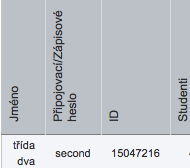
V případě potřeby můžete zápisové heslo změnit a odstranit z něj náhodná velká písmena nebo mezery, které mohou studentům při registraci dělat potíže. Pokud zápisové heslo změníte po dokončení registrace studentů, předejdete tomu, aby se studenti, kteří heslo zapomněli, registrovali vícekrát a vytvářeli zmatky.
Zápisové heslo lze změnit na domovské stránce instruktora Turnitin kliknutím na ikonu Upravit u příslušného kurzu. Aktualizujte zápisové heslo a kliknutím na Odevzdat změnu uložte.

Podrobné pokyny pro studenty nebo informace o tom, jak se mohou sami registrovat, naleznete v Uživatelském manuálu nástroje Turnitin pro studenty, ve Stručné úvodní příručce pro studenty nebo ve video školení pro studenty.
Manuální registrace studentů
Instruktor může studenty do kurzu přidávat jednotlivě. Musíte zadat křestní jméno, příjmení
a e-mailovou adresu uživatele. Studentovi přidanému do kurzu bude zaslán e-mail s uvítáním.
Pokud je zadaná e-mailová adresa již spojená s některým profilem uživatele v nástroji Turnitin, bude tento uživatel e-mailem s uvítáním pouze informován, že byl přidán do kurzu jako student.
Pokud e-mailová adresa zadaná instruktorem nebyla nikdy dřív použita k vytvoření profilu v nástroji Turnitin, bude novému uživateli zaslán e-mail s uvítáním s dočasným heslem pro přihlášení do nástroje Turnitin. Student zde pak bude moci vyplnit profil uživatele.
1. Na domovské stránce kurzu klikněte na kartu Studenti. Otevře se seznam studentů v kurzu.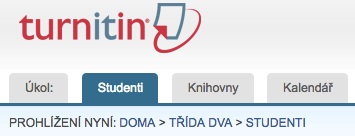
2. Klikněte na tlačítko Přidat studenta.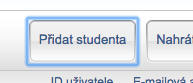
3. Zadejte povinné informace – křestní jméno, příjmení a e-mailovou adresu studenta.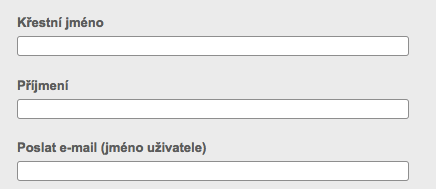
4. Kliknutím na Odevzdat studenta registrujete. Uživateli bude zaslán e-mail s uvítáním.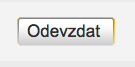
Registrace studentů ze seznamu
Studenty můžete do kurzu přidat i nahráním seznamu studentů. Počet studentů v seznamu musí být menší nebo roven stu (100). Větší kurzy lze rozdělit do více seznamů a každý z nich nahrát samostatně.
Akceptované formáty souboru se seznamem: Microsoft Word, Microsoft Excel nebo prostý text (.txt). Každý student musí mít uvedeno křestní jméno, příjmení a e-mailovou adresu. Formátování musí být následující:
-
Microsoft Word nebo prostý text: Jan,Novák,jannovak@nazevskoly.edu
-
Microsoft Excel:
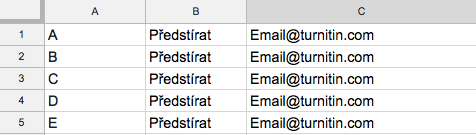
Jakmile bude seznam studentů k dispozici, můžete jej nahrát ze stránky studenta kurzu.
1. Na domovské stránce kurzu klikněte na kartu Studenti.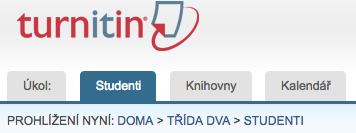
2. Klikněte na tlačítko Nahrát seznam studentů.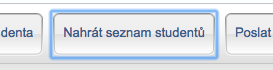
3. Klikněte na tlačítko Vybrat soubor a vyhledejte na svém počítači soubor se seznamem studentů.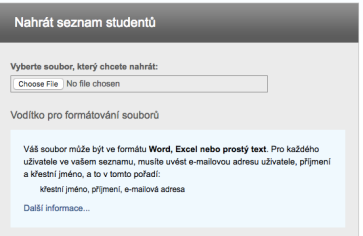
4. Kliknutím na Nahrát seznam nahrajete soubor se seznamem studentů.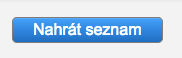
5. Zobrazí se seznam studentů. Zkontrolujte, zda se v něm nenachází chyby. Chcete-li tento seznam odevzdat, klikněte na Ano, odevzdat. Pokud najdete chyby nebo jste vybrali nesprávný soubor, zvolte možnost Ne, přejít zpět a proveďte potřebné změny nebo vyberte jiný soubor dle kroku 3.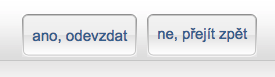
6. Vyberete-li možnost Ano, odevzdat, zobrazí se na poslední obrazovce seznam nově zaregistrovaných studentských uživatelů. Chcete-li se vrátit na stránku studenta kurzu, klikněte v pravém horním rohu na odkaz Přejít zpět ke studentům.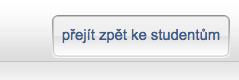
Registrační e-maily
Po přidání studentů do kurzu jim bude na zadanou e-mailovou adresu zaslán potvrzovací e-mail. Má-li student existující profil uživatele, bude potvrzovací e-mail obsahovat pouze oznámení o registraci do nového kurzu. Pokud použitá e-mailová adresa v systému Turnitin nenáleží žádnému existujícímu studentskému uživateli, umožní potvrzovací e-mail studentovi, aby si vytvořil vlastní heslo.
Profily nových studentských uživatelů, kteří se do nástroje ještě nikdy nepřihlásili, jsou zvýrazněny růžově (zvýrazněna jsou data registrace nalevo od jména studentů na stránce se seznamem studentů).
Opakované zaslání registračního e-mailu novým uživatelům
Studentským uživatelům, kteří se do nástroje Turnitin ještě nepřihlásili, můžete e-mail s uvítáním zaslat znovu. Můžete rovněž změnit e-mailovou adresu nebo jméno, a opravit tak nesprávné informace v případech, kdy student již nemá přístup k e-mailové adrese, která byla v profilu uživatele použita původně.
Studenti, kteří registrační e-maily neobdrží, musí zkontrolovat nevyžádanou poštu nebo jiné filtry pošty (např. rodičovské filtry v e-mailovém účtu). Než jim bude e-mail s uvítáním zaslán znovu, musí být schopni přijímat e-maily z adres noreply@turnitin.com a helpdesk@turnitin.com.
Studentským uživatelům, kteří se jednou nebo vícekrát přihlásili do nástroje Turnitin, nemůžete tyto informace resetovat vy. Musí použít odkaz „Zapomněli jste heslo?“ na domovské stránce Turnitin.
Jak znovu zaslat e-mail s uvítáním
E-maily s uvítáním můžete znovu posílat ze stránky se seznamem studentů kurzu. Chcete-li se dostat na stránku studenta, klikněte na název kurzu a poté na šedou kartu Student nad seznamem úkolů.
Na stránce studenta budou všichni studenti, kteří se ještě nikdy nepřihlásili a nevyplnili informace v profilu uživatele, zvýrazněni růžově (zvýrazněna budou data ve sloupci registrace nalevo od jména studenta).
Chcete-li znovu poslat aktivační e-mail, klikněte na růžově zvýrazněné datum nalevo od jména studenta. 
Zkontrolujte informace uživatele a dle potřeby je změňte.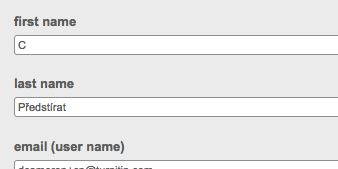
Kliknutím na Odevzdat novému uživateli zašlete potvrzovací e-mail a e-mail s uvítáním. Bude odeslána nová kopie e-mailu s uvítáním včetně dočasného hesla.
 This work is licensed under a Creative Commons Attribution-NonCommercial 4.0 International License
This work is licensed under a Creative Commons Attribution-NonCommercial 4.0 International License